

作者: Adela D. Louie, 最新更新: 2021年4月27日
您是在iPhone等移动设备上存储大量电视节目的人吗? 计划切换到更新的模型 iPhone 设备? 但是,您在旧iPhone上观看的电视节目呢? 您可以将它们转移到新的iPhone设备上吗? 如果您想知道如何 将电视节目从iPhone传输到iPhone那么这是给你的。
看着 电视节目 在iPhone上,您可以方便地在自己喜欢的节目上进行更新,并且可以随时随地观看它们。 但是,如果您决定切换旧的iPhone设备并获取最新的iPhone设备,该怎么办? 或者,如果您想与也使用iPhone的朋友共享电视节目,该怎么办?
好吧,如果您想知道如何做上面提到的所有事情,那么请继续阅读本文。 正如我们将在这里向您展示的那样,在不中断工作的情况下将电视节目从iPhone转移到iPhone的快速简便的方法。
第1部分。使用iTunes将电视节目从iPhone传输到iPhone第2部分。使用FoneDog电话传输将电视节目从iPhone传输到iPhone
可以将电视节目从iPhone传输到iPhone的一种方法是使用iTunes程序。 在这里,您首先需要做的是将电视节目从旧的iPhone设备同步到iTunes。 然后,您可以使用同一程序将它们转移到新的iPhone中。 为了向您展示如何执行此方法,这里有个快速指南可供您遵循。
步骤1:继续并在计算机上启动iTunes程序。
步骤2:然后,使用USB电缆将旧的iPhone设备连接到计算机。
步骤3:然后,从iTunes程序的右上角,您将能够看到您的iPhone设备。 从那里开始,然后单击您的设备名称。
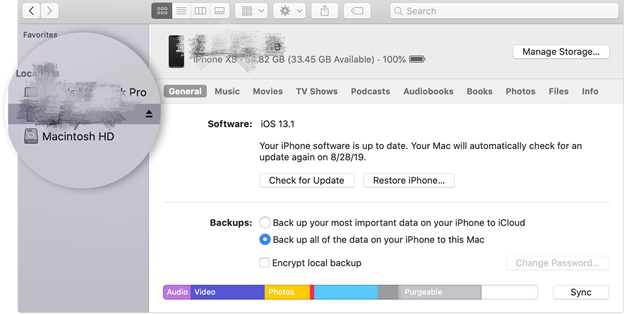
步骤4:然后,您将被引导至iTunes上的摘要页面。 在该页面上,您将可以从屏幕顶部看到几个选项卡。
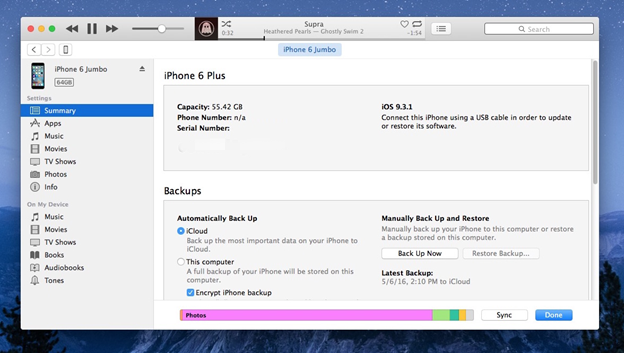
步骤5:因此,从您看到的那些选项卡中,继续并选择您要在iPhone上同步的媒体类型。 因此,从那里继续并选择电视节目。
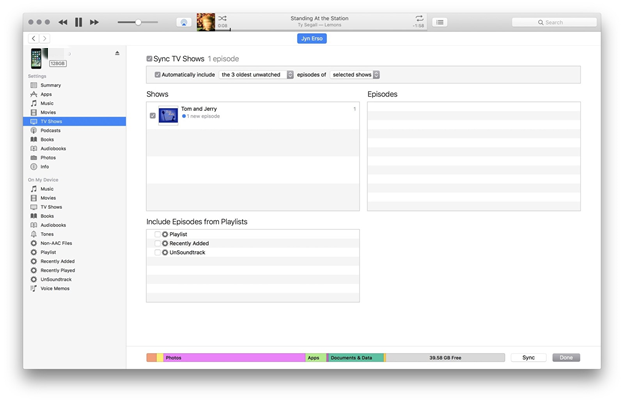
第6步:然后,选择电视节目后,继续并单击屏幕左下方的“应用”按钮。
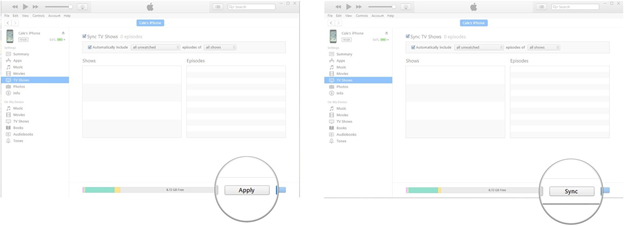
步骤7:之后,让您的iTunes程序完成电视节目的同步。 完成后,继续并拔下旧的iPhone设备。
完成将旧的iPhone设备与iTunes同步并同步电视节目之后,您就可以继续将其转移到新的iTunes中了。 这样,您就可以将电视节目从旧iPhone升级到新iPhone。
您可以将电视节目从iPhone传输到iPhone的另一种方法是使用专业电话传输。 当涉及将数据从一个移动设备传输到另一移动设备时,我们可以向您展示一种最推荐的工具。 那就是FoneDog电话转接。
FoneDog电话转移 是您轻松地将拥有的电视节目从旧iPhone设备转移到新iPhone设备的最佳方法。 也适合 将iPhone视频传输到Android手机。 这是因为此工具非常易于使用,只需单击几下就可以完成将电视节目从旧版iPhone转移到新版iPhone。 并向您展示如何使用FoneDog电话转接完成操作,这是您需要做的。
步骤1:将两台iPhone连接到计算机
在计算机上完成FoneDog电话传输的下载和安装后,请继续启动它。 然后,使用其USB电缆将旧iPhone和新iPhone都连接到计算机。 然后等待FoneDog电话传输检测到您的设备。 当您在程序主界面上看到您的电话名称时,您将能够知道检测到两个设备。
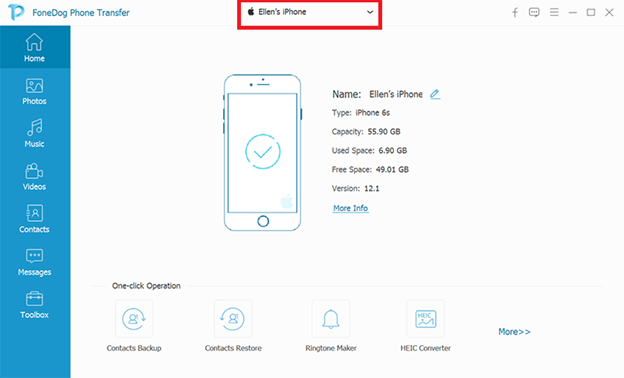
第2步:首先选择您的旧iPhone
由于您能够连接两个iPhone设备,因此要使用的第一个设备是旧iPhone。 因此,从FoneDog电话传输的主屏幕上,继续选择您的旧iPhone设备。
步骤3:按一下[影片类别]
然后,在程序主界面的左侧,您将能够看到FoneDog电话传输支持传输的文件类型列表。 从那里继续,然后单击“视频”,因为这是您的电视节目所在的位置。
第4步:选择要传输的电视节目
单击“视频”文件类型后,旧iPhone设备上的所有视频将显示在屏幕的右侧。 从那里开始,现在要做的就是选择所有要转移到新iPhone设备上的电视节目。 通过单击每个电视节目旁边的小方框来选择它们。
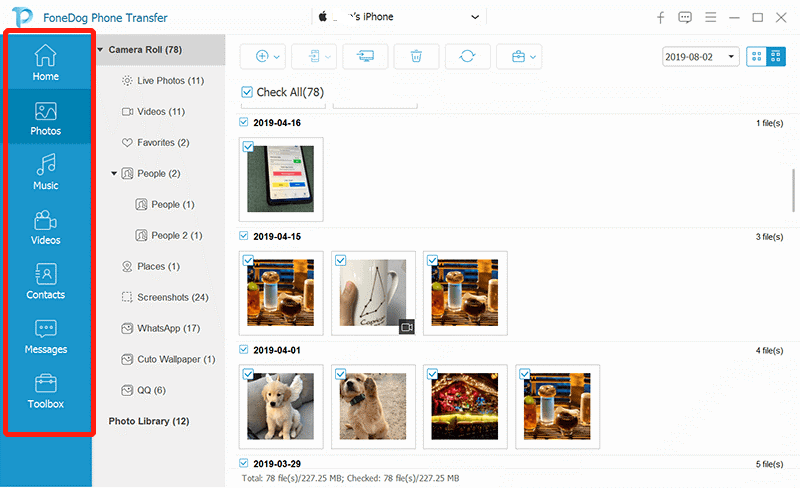
步骤5:将电视节目从iPhone传输到iPhone
选择完要传输的所有电视节目后,继续操作,只需单击FoneDog电话传输菜单栏上的“导出到设备”按钮。 然后从那里继续,选择新的iPhone设备,因为这也是您要传输电视节目的地方。 然后,将电视节目从旧iPhone转移到新iPhone的过程将开始,现在您要做的就是等待该过程完成。
人们也读如何在没有iTunes的情况下将照片从iPhone传输到计算机在5年将文件从PC传输到iPhone的2021种方法
这就是使用FoneDog电话转接的便捷程度。 除了可以将电视节目从iPhone传输到iPhone之外,还可以传输喜欢的其他数据,例如联系人,消息,音乐和照片。 另外,您甚至可以将这些数据传输到Android设备,Windows计算机以及Mac,反之亦然。 这是一篇可以参考的文章 将iPhone联系人转移到Android手机.
所以你有它! 使用我们上面显示的方法,将电视节目从iPhone传输到iPhone实际上非常容易。 但是,如果您想使事情变得容易得多,那么我们强烈建议您使用FoneDog电话转接。 该工具将轻松,安全,有效地为您完成所有技巧。
发表评论
评论
热门文章
/
有趣乏味
/
简单困难
谢谢! 这是您的选择:
Excellent
评分: 4.7 / 5 (基于 61 评级)